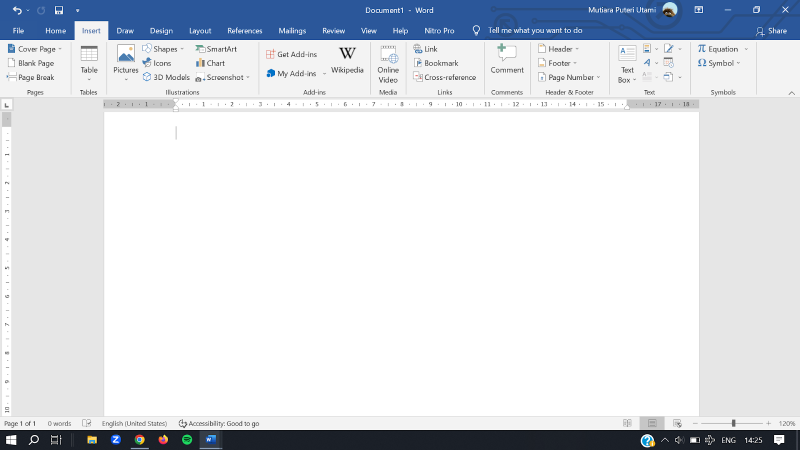SwaraWarta.co.id – Bagaimana cara menambah halaman di Word? Microsoft Word adalah perangkat lunak pengolah kata yang paling banyak digunakan di seluruh dunia.
Salah satu fitur dasar yang penting adalah menambahkan halaman.
Artikel ini akan memberikan panduan lengkap tentang cara menambahkan halaman di Word dengan mudah dan cepat.
ADVERTISEMENT
 .
.SCROLL TO RESUME CONTENT
Mengapa Anda Perlu Menambahkan Halaman di Word?
Menambahkan halaman di Word diperlukan ketika Anda ingin membuat dokumen yang panjang dan terstruktur.
Misalnya, Anda ingin membuat laporan, skripsi, atau buku. Dengan menambahkan halaman, Anda dapat mengatur konten dokumen Anda dengan lebih baik.
Metode Menambahkan Halaman di Word
Ada beberapa metode untuk menambahkan halaman di Word:
- Menggunakan Tombol “Blank Page”
- Letakkan kursor di akhir halaman yang ingin Anda tambahkan halaman baru setelahnya.
- Klik tab “Insert” di menu atas.
- Klik tombol “Blank Page” di grup “Pages”.
- Halaman baru akan ditambahkan setelah halaman yang Anda pilih.
- Menggunakan Tombol “Page Break”
- Letakkan kursor di tempat yang Anda inginkan untuk memulai halaman baru.
- Klik tab “Insert” di menu atas.
- Klik tombol “Page Break” di grup “Pages”.
- Teks setelah kursor akan dipindahkan ke halaman baru.
- Menggunakan Pintasan Keyboard
- Letakkan kursor di tempat yang Anda inginkan untuk memulai halaman baru.
- Tekan tombol “Ctrl” dan “Enter” secara bersamaan.
- Halaman baru akan ditambahkan setelah halaman yang Anda pilih.
Tips Tambahan Lainnya
- Memahami Perbedaan “Blank Page” dan “Page Break”
- “Blank Page” menambahkan halaman kosong baru setelah halaman yang Anda pilih.
- “Page Break” memindahkan teks setelah kursor ke halaman baru.
- Menggunakan Nomor Halaman
Setelah menambahkan halaman, Anda mungkin ingin menambahkan nomor halaman. Caranya adalah dengan klik tab “Insert”, lalu klik tombol “Page Number” di grup “Header & Footer”. Anda dapat memilih format nomor halaman yang Anda inginkan.
- Mengatur Tata Letak Halaman
Word memungkinkan Anda mengatur tata letak halaman, seperti margin, ukuran kertas, dan orientasi halaman. Anda dapat menemukan pengaturan ini di tab “Layout”.
Menambahkan halaman di Word adalah keterampilan dasar yang penting untuk dikuasai. Dengan panduan ini, Anda dapat menambahkan halaman dengan mudah dan cepat. Selain itu, Anda juga dapat memanfaatkan fitur-fitur lain seperti nomor halaman dan pengaturan tata letak untuk membuat dokumen yang profesional dan terstruktur.